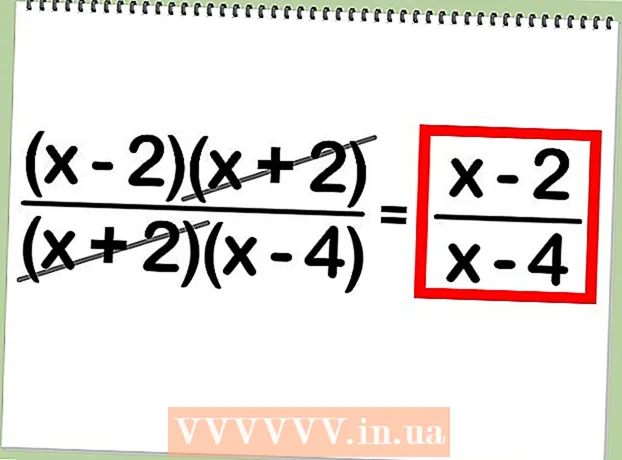రచయిత:
Janice Evans
సృష్టి తేదీ:
25 జూలై 2021
నవీకరణ తేదీ:
1 జూలై 2024
![ఫైర్ఫాక్స్లో జావాను ఎలా ఉపయోగించాలి - మొజిల్లా ఫైర్ఫాక్స్లో జావాను ఎనేబుల్ చేయడానికి సులభమైన మార్గం [ప్రారంభ ట్యుటోరియల్]](https://i.ytimg.com/vi/2uDDkqYsJso/hqdefault.jpg)
విషయము
- దశలు
- విధానం 1 ఆఫ్ 3: వెబ్సైట్లో జావా కంటెంట్ను యాక్టివేట్ చేయడం ఎలా
- విధానం 2 లో 3: అన్ని జావా కంటెంట్ని ఎలా యాక్టివేట్ చేయాలి
- విధానం 3 ఆఫ్ 3: జావాస్క్రిప్ట్ను ఎలా యాక్టివేట్ చేయాలి
- చిట్కాలు
- హెచ్చరికలు
ఈ ఆర్టికల్లో, ఫైర్ఫాక్స్లో ఒక నిర్దిష్ట సైట్లో మరియు మొత్తం బ్రౌజర్లో జావాను ఎలా ఎనేబుల్ చేయాలో అలాగే ఈ బ్రౌజర్లో జావాస్క్రిప్ట్ను ఎలా యాక్టివేట్ చేయాలో మీరు నేర్చుకుంటారు. ఫైర్ఫాక్స్ డెస్క్టాప్ వెర్షన్లో జావా మరియు జావాస్క్రిప్ట్ ఎనేబుల్ చేయవచ్చు.
దశలు
విధానం 1 ఆఫ్ 3: వెబ్సైట్లో జావా కంటెంట్ను యాక్టివేట్ చేయడం ఎలా
 1 ఫైర్ఫాక్స్ ప్రారంభించండి. నీలం బంతిపై నారింజ నక్క చిహ్నంపై క్లిక్ చేయండి.
1 ఫైర్ఫాక్స్ ప్రారంభించండి. నీలం బంతిపై నారింజ నక్క చిహ్నంపై క్లిక్ చేయండి.  2 జావాను ఉపయోగించే సైట్కు వెళ్లండి. మీరు యాక్సెస్ చేయాలనుకుంటున్న సైట్ జావాను ఉపయోగిస్తుంటే, ఆ సైట్కు వెళ్లండి.
2 జావాను ఉపయోగించే సైట్కు వెళ్లండి. మీరు యాక్సెస్ చేయాలనుకుంటున్న సైట్ జావాను ఉపయోగిస్తుంటే, ఆ సైట్కు వెళ్లండి.  3 జావా ప్రాంప్ట్ కనిపించే వరకు వేచి ఉండండి. స్క్రీన్ మధ్యలో (లేదా జావా కంటెంట్ ఉన్న ప్రాంతం), మీరు "ఎనేబుల్ జావా" లింక్ లేదా ఇలాంటివి చూస్తారు.
3 జావా ప్రాంప్ట్ కనిపించే వరకు వేచి ఉండండి. స్క్రీన్ మధ్యలో (లేదా జావా కంటెంట్ ఉన్న ప్రాంతం), మీరు "ఎనేబుల్ జావా" లింక్ లేదా ఇలాంటివి చూస్తారు.  4 "ఎనేబుల్ జావా" లింక్పై క్లిక్ చేయండి. ఇది మీరు డౌన్లోడ్ చేయదలిచిన జావా కంటెంట్ పక్కన లేదా పైన ఉంది.
4 "ఎనేబుల్ జావా" లింక్పై క్లిక్ చేయండి. ఇది మీరు డౌన్లోడ్ చేయదలిచిన జావా కంటెంట్ పక్కన లేదా పైన ఉంది. - జావాకు "మద్దతు లేదు", "డిసేబుల్", "ఇన్స్టాల్ చేయబడలేదు" లేదా పేర్కొన్న లింక్కి బదులుగా ఇలాంటిదేదో ఉన్న సందేశాన్ని మీరు చూసినట్లయితే, మీరు ఈ సైట్ను ఫైర్ఫాక్స్లో తెరవలేరు.
 5 నొక్కండి ఇప్పుడు అనుమతించుప్రాంప్ట్ చేసినప్పుడు. ఇది ఫైర్ఫాక్స్ విండో ఎగువ ఎడమ వైపున తెరవబడుతుంది. వెబ్సైట్ రిఫ్రెష్ చేయబడింది మరియు జావా కంటెంట్ లోడ్ చేయబడింది.
5 నొక్కండి ఇప్పుడు అనుమతించుప్రాంప్ట్ చేసినప్పుడు. ఇది ఫైర్ఫాక్స్ విండో ఎగువ ఎడమ వైపున తెరవబడుతుంది. వెబ్సైట్ రిఫ్రెష్ చేయబడింది మరియు జావా కంటెంట్ లోడ్ చేయబడింది. - ఫైర్ఫాక్స్ యొక్క అనుమతించబడిన జాబితాకు సైట్ను జోడించడానికి మీరు అనుమతించు క్లిక్ చేసి గుర్తుంచుకోండి.
విధానం 2 లో 3: అన్ని జావా కంటెంట్ని ఎలా యాక్టివేట్ చేయాలి
 1 ఈ పద్ధతి యొక్క పరిమితులను అర్థం చేసుకోండి. భద్రతా సమస్యల కారణంగా, ఇటీవలి (మరియు భవిష్యత్తు) ఫైర్ఫాక్స్ సంస్కరణలు జావాకు మద్దతు ఇవ్వవు. జావా కంటెంట్ను ఎనేబుల్ చేయడానికి, మీరు ఫైర్ఫాక్స్ యొక్క పాత 32-బిట్ వెర్షన్ని ఇన్స్టాల్ చేసి, ఆపై మాన్యువల్గా జావా ప్లగ్ఇన్ను జోడించాలి. మీరు దీన్ని Windows కంప్యూటర్లలో చేయవచ్చు ఎందుకంటే Mac కంప్యూటర్లు బ్రౌజర్ యొక్క 64-బిట్ వెర్షన్ను డిఫాల్ట్గా ఉపయోగిస్తాయి, దీని వలన Mac కంప్యూటర్లో ఫైర్ఫాక్స్ కోసం Java ని ఇన్స్టాల్ చేయడం అసాధ్యం.
1 ఈ పద్ధతి యొక్క పరిమితులను అర్థం చేసుకోండి. భద్రతా సమస్యల కారణంగా, ఇటీవలి (మరియు భవిష్యత్తు) ఫైర్ఫాక్స్ సంస్కరణలు జావాకు మద్దతు ఇవ్వవు. జావా కంటెంట్ను ఎనేబుల్ చేయడానికి, మీరు ఫైర్ఫాక్స్ యొక్క పాత 32-బిట్ వెర్షన్ని ఇన్స్టాల్ చేసి, ఆపై మాన్యువల్గా జావా ప్లగ్ఇన్ను జోడించాలి. మీరు దీన్ని Windows కంప్యూటర్లలో చేయవచ్చు ఎందుకంటే Mac కంప్యూటర్లు బ్రౌజర్ యొక్క 64-బిట్ వెర్షన్ను డిఫాల్ట్గా ఉపయోగిస్తాయి, దీని వలన Mac కంప్యూటర్లో ఫైర్ఫాక్స్ కోసం Java ని ఇన్స్టాల్ చేయడం అసాధ్యం. - మీరు ఫైర్ఫాక్స్ను పునartప్రారంభించినట్లయితే, అది నవీకరించబడవచ్చు, జావాను నిలిపివేస్తుంది.
- ఫైర్ఫాక్స్ యొక్క పాత వెర్షన్ని ఉపయోగించడం వలన మీ కంప్యూటర్లో వైరస్ లేదా మాల్వేర్ ఇన్ఫెక్షన్ వచ్చే ప్రమాదం పెరుగుతుంది.
- జావాను డిసేబుల్ చేయకుండా ఉండటానికి ఫైర్ఫాక్స్ పాత వెర్షన్ని అప్డేట్ చేయవద్దు.
 2 జావా వెబ్సైట్ను తెరవండి. మీ బ్రౌజర్లో https://java.com/en/download/ కి వెళ్లండి. ఫైర్ఫాక్స్కు ప్లగిన్గా జోడించే ముందు మీరు జావాను డౌన్లోడ్ చేసి, ఇన్స్టాల్ చేయాలి.
2 జావా వెబ్సైట్ను తెరవండి. మీ బ్రౌజర్లో https://java.com/en/download/ కి వెళ్లండి. ఫైర్ఫాక్స్కు ప్లగిన్గా జోడించే ముందు మీరు జావాను డౌన్లోడ్ చేసి, ఇన్స్టాల్ చేయాలి.  3 జావాను డౌన్లోడ్ చేసి, ఇన్స్టాల్ చేయండి. దీని కొరకు:
3 జావాను డౌన్లోడ్ చేసి, ఇన్స్టాల్ చేయండి. దీని కొరకు: - "జావాను ఉచితంగా డౌన్లోడ్ చేయి" క్లిక్ చేయండి;
- "అంగీకరించండి మరియు ఉచిత డౌన్లోడ్ ప్రారంభించండి" క్లిక్ చేయండి;
- డౌన్లోడ్ చేసిన జావా ఇన్స్టాలేషన్ ఫైల్పై డబుల్ క్లిక్ చేయండి;
- ప్రాంప్ట్ చేసినప్పుడు "అవును" క్లిక్ చేయండి;
- జావా విండో దిగువన ఇన్స్టాల్ చేయి క్లిక్ చేయండి.
 4 ఫైర్ఫాక్స్ 51 డౌన్లోడ్ పేజీని తెరవండి. బ్రౌజర్లో https://ftp.mozilla.org/pub/firefox/releases/51.0b9/ కి వెళ్లండి. ఇక్కడ మీరు జావాకు మద్దతు ఇచ్చే ఫైర్ఫాక్స్ యొక్క తాజా వెర్షన్ను డౌన్లోడ్ చేసుకోవచ్చు.
4 ఫైర్ఫాక్స్ 51 డౌన్లోడ్ పేజీని తెరవండి. బ్రౌజర్లో https://ftp.mozilla.org/pub/firefox/releases/51.0b9/ కి వెళ్లండి. ఇక్కడ మీరు జావాకు మద్దతు ఇచ్చే ఫైర్ఫాక్స్ యొక్క తాజా వెర్షన్ను డౌన్లోడ్ చేసుకోవచ్చు.  5 32-బిట్ వెర్షన్ని ఎంచుకోండి. లింక్ల జాబితా దిగువన ఉన్న "firefox-51.0b9.win32.sdk.zip" లింక్పై క్లిక్ చేయండి.
5 32-బిట్ వెర్షన్ని ఎంచుకోండి. లింక్ల జాబితా దిగువన ఉన్న "firefox-51.0b9.win32.sdk.zip" లింక్పై క్లిక్ చేయండి.  6 డౌన్లోడ్ చేసిన ఆర్కైవ్ (జిప్ ఫైల్) తెరవండి. దీన్ని చేయడానికి, దానిపై డబుల్ క్లిక్ చేయండి.
6 డౌన్లోడ్ చేసిన ఆర్కైవ్ (జిప్ ఫైల్) తెరవండి. దీన్ని చేయడానికి, దానిపై డబుల్ క్లిక్ చేయండి.  7 ఆర్కైవ్ లోని విషయాలను సంగ్రహించండి. దీని కొరకు:
7 ఆర్కైవ్ లోని విషయాలను సంగ్రహించండి. దీని కొరకు: - విండో ఎగువన ఉన్న "ఎక్స్ట్రాక్ట్" ట్యాబ్కి వెళ్లండి;
- టూల్బార్లో "అన్నీ సంగ్రహించు" క్లిక్ చేయండి;
- పాప్-అప్ విండో దిగువన "తొలగించు" క్లిక్ చేయండి.
 8 సేకరించిన ఫోల్డర్ని తెరవండి. దీన్ని చేయడానికి, "firefox-51.0b9.win32.sdk" ఫైల్పై డబుల్ క్లిక్ చేయండి (ఇది జిప్ ఫైల్ కాదు).
8 సేకరించిన ఫోల్డర్ని తెరవండి. దీన్ని చేయడానికి, "firefox-51.0b9.win32.sdk" ఫైల్పై డబుల్ క్లిక్ చేయండి (ఇది జిప్ ఫైల్ కాదు).  9 ఫోల్డర్ తెరవండి firefox-sdk. స్క్రీన్పై ఉన్న ఏకైక ఫోల్డర్ ఇది.
9 ఫోల్డర్ తెరవండి firefox-sdk. స్క్రీన్పై ఉన్న ఏకైక ఫోల్డర్ ఇది.  10 ఫోల్డర్ తెరవండి డబ్బా. దీన్ని చేయడానికి, ఈ ఫోల్డర్పై డబుల్ క్లిక్ చేయండి; ఇది విండో ఎగువన ఉంది.
10 ఫోల్డర్ తెరవండి డబ్బా. దీన్ని చేయడానికి, ఈ ఫోల్డర్పై డబుల్ క్లిక్ చేయండి; ఇది విండో ఎగువన ఉంది.  11 క్రిందికి స్క్రోల్ చేయండి మరియు ఫైర్ఫాక్స్ చిహ్నంపై డబుల్ క్లిక్ చేయండి. మీరు దానిని పేజీ మధ్యలో కనుగొంటారు. ఫైర్ఫాక్స్ 51 బ్రౌజర్ తెరవబడుతుంది.
11 క్రిందికి స్క్రోల్ చేయండి మరియు ఫైర్ఫాక్స్ చిహ్నంపై డబుల్ క్లిక్ చేయండి. మీరు దానిని పేజీ మధ్యలో కనుగొంటారు. ఫైర్ఫాక్స్ 51 బ్రౌజర్ తెరవబడుతుంది.  12 ఆటోమేటిక్ అప్డేట్లను డిసేబుల్ చేయండి. నమోదు చేయండి గురించి: config ఫైర్ఫాక్స్ చిరునామా పట్టీలో మరియు క్లిక్ చేయండి నమోదు చేయండిఆపై ఈ దశలను అనుసరించండి:
12 ఆటోమేటిక్ అప్డేట్లను డిసేబుల్ చేయండి. నమోదు చేయండి గురించి: config ఫైర్ఫాక్స్ చిరునామా పట్టీలో మరియు క్లిక్ చేయండి నమోదు చేయండిఆపై ఈ దశలను అనుసరించండి: - ప్రాంప్ట్ చేసినప్పుడు "నేను ప్రమాదాన్ని అంగీకరిస్తున్నాను!" క్లిక్ చేయండి;
- పేజీ ఎగువన ఉన్న శోధన పట్టీపై క్లిక్ చేయండి;
- ఎంటర్ app.update.auto;
- విలువ "true" నుండి "false" కి మార్చడానికి "app.update.auto" పై డబుల్ క్లిక్ చేయండి.
- బ్రౌజర్ అప్డేట్ చేయమని మిమ్మల్ని ప్రాంప్ట్ చేస్తే "ఇప్పుడు కాదు" లేదా "తర్వాత" క్లిక్ చేయండి.
 13 నొక్కండి ☰. ఇది విండో యొక్క కుడి ఎగువ భాగంలో ఉంది. ఒక మెనూ ఓపెన్ అవుతుంది.
13 నొక్కండి ☰. ఇది విండో యొక్క కుడి ఎగువ భాగంలో ఉంది. ఒక మెనూ ఓపెన్ అవుతుంది.  14 నొక్కండి యాడ్-ఆన్లు. ఈ పజిల్ పీస్ ఐకాన్ మెనూలో ఉంది. ఇన్స్టాల్ చేయబడిన పొడిగింపులతో పేజీ తెరవబడుతుంది.
14 నొక్కండి యాడ్-ఆన్లు. ఈ పజిల్ పీస్ ఐకాన్ మెనూలో ఉంది. ఇన్స్టాల్ చేయబడిన పొడిగింపులతో పేజీ తెరవబడుతుంది.  15 ట్యాబ్కి వెళ్లండి ప్లగిన్లు. ఇది పేజీకి ఎడమ వైపున ఉంది.
15 ట్యాబ్కి వెళ్లండి ప్లగిన్లు. ఇది పేజీకి ఎడమ వైపున ఉంది.  16 జావా (TM) ప్లాట్ఫాం ఎంపికను ప్రారంభించండి. మీరు దానిని పేజీ దిగువన కనుగొంటారు.
16 జావా (TM) ప్లాట్ఫాం ఎంపికను ప్రారంభించండి. మీరు దానిని పేజీ దిగువన కనుగొంటారు.  17 "అభ్యర్థనపై చేర్చండి" డ్రాప్-డౌన్ జాబితాపై క్లిక్ చేయండి. ఇది జావా (TM) ప్లాట్ఫారమ్కు కుడి వైపున ఉంది. డ్రాప్డౌన్ మెను తెరవబడుతుంది.
17 "అభ్యర్థనపై చేర్చండి" డ్రాప్-డౌన్ జాబితాపై క్లిక్ చేయండి. ఇది జావా (TM) ప్లాట్ఫారమ్కు కుడి వైపున ఉంది. డ్రాప్డౌన్ మెను తెరవబడుతుంది.  18 నొక్కండి ఎల్లప్పుడూ చేర్చండి. ఇది డ్రాప్-డౌన్ మెనులో ఉంది. ఇది ఫైర్ఫాక్స్ యొక్క ఈ వెర్షన్లో మీరు తెరిచే ఏదైనా వెబ్సైట్లో జావాను యాక్టివేట్ చేస్తుంది, కానీ మీ బ్రౌజర్ని అప్డేట్ చేయకుండా జాగ్రత్త వహించండి.
18 నొక్కండి ఎల్లప్పుడూ చేర్చండి. ఇది డ్రాప్-డౌన్ మెనులో ఉంది. ఇది ఫైర్ఫాక్స్ యొక్క ఈ వెర్షన్లో మీరు తెరిచే ఏదైనా వెబ్సైట్లో జావాను యాక్టివేట్ చేస్తుంది, కానీ మీ బ్రౌజర్ని అప్డేట్ చేయకుండా జాగ్రత్త వహించండి. - మీరు అనుకోకుండా ఫైర్ఫాక్స్ను అప్డేట్ చేసినట్లయితే, దాన్ని మళ్లీ ఇన్స్టాల్ చేయండి; ఇది చేయుటకు, "firefox-51.0b9.win32.sdk" ఫైల్ (జిప్ ఫైల్ కాదు) తొలగించండి, "firefox-51.0b9.win32.zip" ఆర్కైవ్ తెరిచి, తొలగించిన ఫైల్ను సంగ్రహించి, ఆపై ఫైర్ఫాక్స్ 51 బ్రౌజర్ని ప్రారంభించండి "బిన్" ఫోల్డర్ నుండి ...
విధానం 3 ఆఫ్ 3: జావాస్క్రిప్ట్ను ఎలా యాక్టివేట్ చేయాలి
 1 ఫైర్ఫాక్స్ ప్రారంభించండి. నీలం బంతిపై నారింజ నక్క చిహ్నంపై క్లిక్ చేయండి.
1 ఫైర్ఫాక్స్ ప్రారంభించండి. నీలం బంతిపై నారింజ నక్క చిహ్నంపై క్లిక్ చేయండి.  2 కాన్ఫిగరేషన్ పేజీకి వెళ్లండి. నమోదు చేయండి గురించి: config మరియు నొక్కండి నమోదు చేయండి.
2 కాన్ఫిగరేషన్ పేజీకి వెళ్లండి. నమోదు చేయండి గురించి: config మరియు నొక్కండి నమోదు చేయండి.  3 నొక్కండి నేను రిస్క్ తీసుకుంటాను!ప్రాంప్ట్ చేసినప్పుడు. ఇది పేజీ మధ్యలో నీలిరంగు బటన్.
3 నొక్కండి నేను రిస్క్ తీసుకుంటాను!ప్రాంప్ట్ చేసినప్పుడు. ఇది పేజీ మధ్యలో నీలిరంగు బటన్.  4 జావాస్క్రిప్ట్ ఎంపికను కనుగొనండి. శోధన పట్టీపై క్లిక్ చేసి, ఆపై టైప్ చేయండి javascript.enabled.
4 జావాస్క్రిప్ట్ ఎంపికను కనుగొనండి. శోధన పట్టీపై క్లిక్ చేసి, ఆపై టైప్ చేయండి javascript.enabled.  5 జావాస్క్రిప్ట్ ఎంపిక విలువను చూడండి. ఈ ఐచ్ఛికం పక్కన "విలువ" కాలమ్ "నిజం" అని ప్రదర్శిస్తే, జావాస్క్రిప్ట్ ప్రారంభించబడింది (ఇది డిఫాల్ట్).
5 జావాస్క్రిప్ట్ ఎంపిక విలువను చూడండి. ఈ ఐచ్ఛికం పక్కన "విలువ" కాలమ్ "నిజం" అని ప్రదర్శిస్తే, జావాస్క్రిప్ట్ ప్రారంభించబడింది (ఇది డిఫాల్ట్). - తప్పుడు ప్రదర్శించబడితే, తదుపరి దశకు వెళ్లండి.
 6 జావాస్క్రిప్ట్ ఎంపికను "నిజం" గా మార్చండి (అవసరమైతే). పేజీ ఎగువన "javascript.enabled" పై డబుల్ క్లిక్ చేయండి. ఈ ఐచ్ఛికం విలువ "నిజం" గా మారుతుంది.
6 జావాస్క్రిప్ట్ ఎంపికను "నిజం" గా మార్చండి (అవసరమైతే). పేజీ ఎగువన "javascript.enabled" పై డబుల్ క్లిక్ చేయండి. ఈ ఐచ్ఛికం విలువ "నిజం" గా మారుతుంది.
చిట్కాలు
- 2016 చివరి నుండి ఫైర్ఫాక్స్ జావాకు మద్దతు ఇవ్వలేదు. మీరు నిరంతరం జావా కంటెంట్ను తెరవాల్సి వస్తే, మైక్రోసాఫ్ట్ ఎడ్జ్ లేదా ఇంటర్నెట్ ఎక్స్ప్లోరర్ వంటి జావాకు మద్దతు ఇచ్చే మరొక బ్రౌజర్ని ఉపయోగించండి.
హెచ్చరికలు
- ఫైర్ఫాక్స్ యొక్క భవిష్యత్తు సంస్కరణలు ఎక్కువగా జావాకు మద్దతు ఇవ్వవు.